Win10设置文件夹权限详细教程
在Windows 10系统中,正确设置文件夹权限可以有效保护重要文件安全,防止未授权访问。下面详细介绍三种设置文件夹权限的方法:
方法一:通过属性窗口设置
右键点击目标文件夹,选择属性
切换到安全选项卡
点击编辑按钮修改权限
选择用户或组,在下方勾选相应权限
点击应用保存设置
方法二:使用高级安全设置
在安全选项卡点击高级按钮
点击更改权限
选择用户后点击编辑
可设置更精细的权限(如创建文件/写入数据等)
勾选将这些权限应用到子对象可继承设置
方法三:通过命令行设置
使用icacls命令(管理员权限运行CMD):
icacls "文件夹路径" /grant 用户名:(权限)
示例:icacls "C:\test" /grant User1:(OI)(CI)F(赋予完全控制权限)
常见权限说明
完全控制:所有操作权限
修改:可读写但不能更改权限
读取和执行:查看和运行文件
写入:仅可修改内容
读取:仅查看内容
注意事项
修改系统文件夹权限可能导致系统不稳定
建议先备份重要数据
获取所有权需要管理员权限
权限冲突时,拒绝权限优先于允许权限